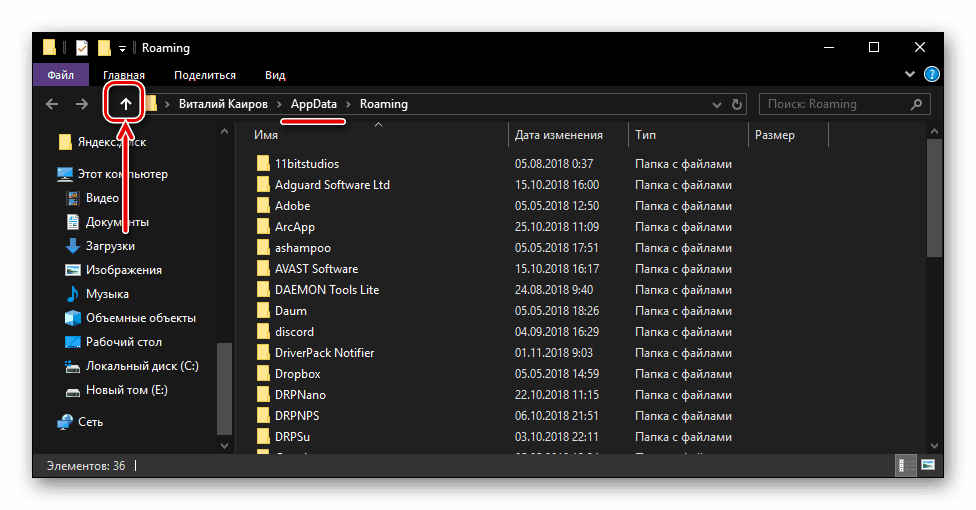Kje je mapa "AppData" v sistemu Windows 10
Mapa “AppData” (polno ime “Application Data” ) shranjuje podatke o vseh uporabnikih, ki so registrirani v operacijskem sistemu Windows in vsi, ki so nameščeni v računalniku in standardnih programih. Privzeto je skrita, toda zahvaljujoč našemu današnjemu članku ugotovitev njegove lokacije ni težavna.
Vsebina
Lokacija imenika »AppData« v sistemu Windows 10
Kot je primerno za vse sistemske imenike, se "Application Data" nahaja na istem disku, na katerem je nameščen operacijski sistem. V večini primerov je to C:. Če je uporabnik namestil Windows 10 v drugem razdelku boste morali iskati mapo, ki vas zanima.
1. način: Neposredna pot do imenika
Kot smo že omenili, je imenik »AppData« privzeto skrit, toda če poznate neposredno pot do njega, to ne bo motilo. Ne glede na različico in bitno globino sistema Windows, ki je nameščen v računalniku, bo to naslednji naslov:
C:UsersUsernameAppData
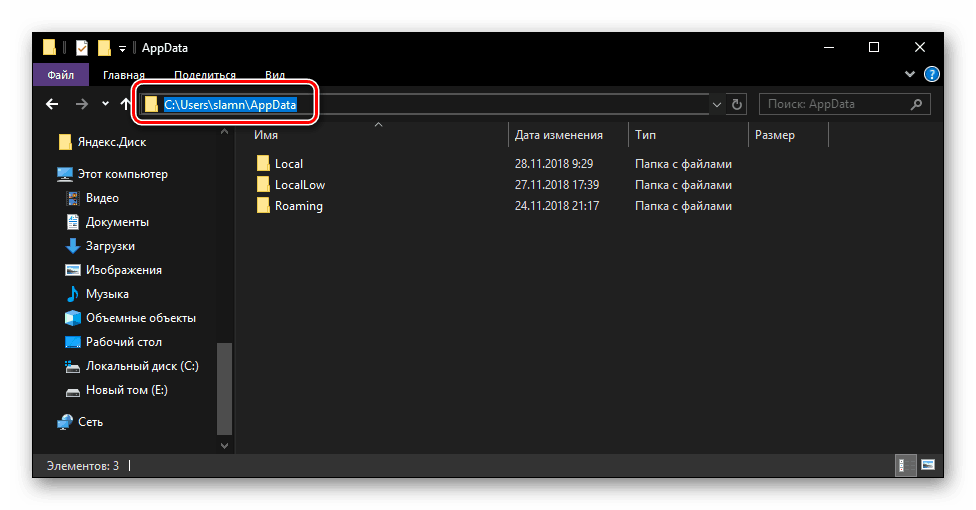
C je oznaka sistemskega diska in namesto uporabniškega imena, ki se uporablja v našem primeru, mora biti ime vaše uporabniško ime v sistemu. Namestite te podatke na pot, ki smo jo določili, kopirajte nastalo vrednost in jo prilepite v naslovno vrstico standardnega "Raziskovalca" . Če želite odpreti imenik, ki nas zanima, pritisnite tipko ENTER na tipkovnici ali puščico v desno, kar je prikazano na spodnji sliki.
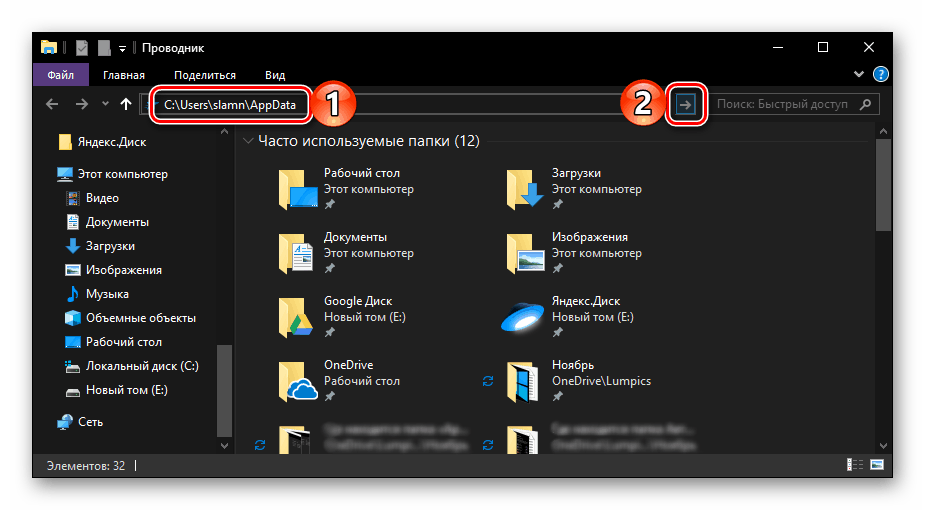
Zdaj si lahko ogledate celotno vsebino mape Application Data in podmape, ki jih vsebuje. Ne pozabite, da brez nepotrebne potrebe in pod pogojem nerazumevanja, kaj je imenik odgovoren, je bolje, da ničesar ne spreminjate in ga zagotovo ne izbrišete.

Če želite sami odpreti “AppData” in izmenično odpreti vsak imenik tega naslova, najprej aktivirajte prikaz skritih elementov v sistemu. Ne samo zaslon spodaj, temveč tudi poseben članek na naši spletni strani vam bo pomagal pri tem.
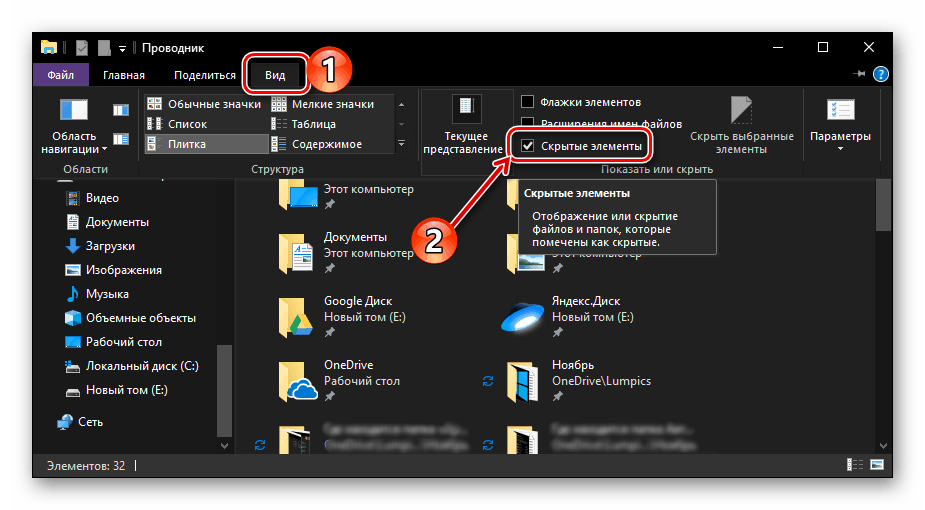
Več podrobnosti: Kako omogočiti prikaz skritih elementov v sistemu Windows 10
2. način: Ukaz za hiter začetek
Zgoraj opisani prehod v razdelek »Application Data« je dokaj preprost in praktično ne zahteva, da izvajate nepotrebne akcije. Vendar pa je pri izbiri sistemskega diska in določanju imena uporabniškega profila mogoče narediti napako. Če želite iz našega algoritma dejanj izključiti ta majhen dejavnik tveganja, lahko uporabite standard za storitev Windows »Run« .
- Pritisnite tipko "WIN + R" na tipkovnici.
- Kopirajte in prilepite ukaz
%appdata%v vnosno vrstico in pritisnite gumb V redu ali ENTER, da ga izvedete. - S tem dejanjem se odpre imenik »Gostovanje« , ki se nahaja znotraj »AppData« ,
![Vrnite se iz sistemskega raziskovalca v mapo AppData v sistemu Windows 10]()
zato, da greste v nadrejeni imenik, preprosto kliknite “Up” .
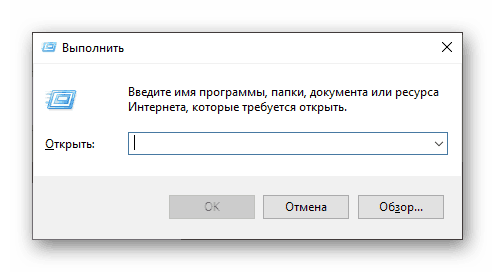
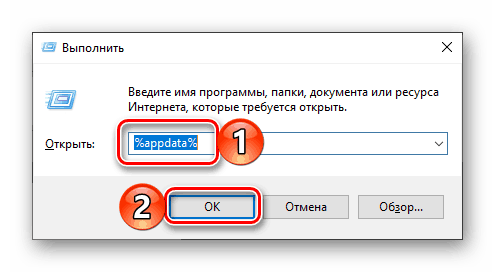

Zapomnitev ukaza za dostop do mape »Application Data« je preprosta, tako kot kombinacija tipk, ki je potrebna za odpiranje okna Run . Glavna stvar je, da ne pozabimo, da se vrnemo korak višje in »zapustimo« »Roaming« .
Zaključek
Iz tega kratkega članka ste se naučili ne samo o tem, kje se nahaja mapa AppData , temveč tudi o dveh načinih, kako lahko hitro vstopite v to mapo. V vsakem primeru boste morali nekaj zapomniti - polni naslov imenika na sistemskem disku ali ukaz, potreben za hitro navigacijo.